- Conecta Android y PC por Wi‑Fi local o de forma remota y gestiona permisos clave.
- Transfiere archivos en ambos sentidos, por cercanía o incluso sin Internet.
- Activa control remoto, cámara, notificaciones, llamadas y teclado AirIME.
- Duplica pantallas con AirDroid Cast: Android/iOS a PC, navegador y TV.
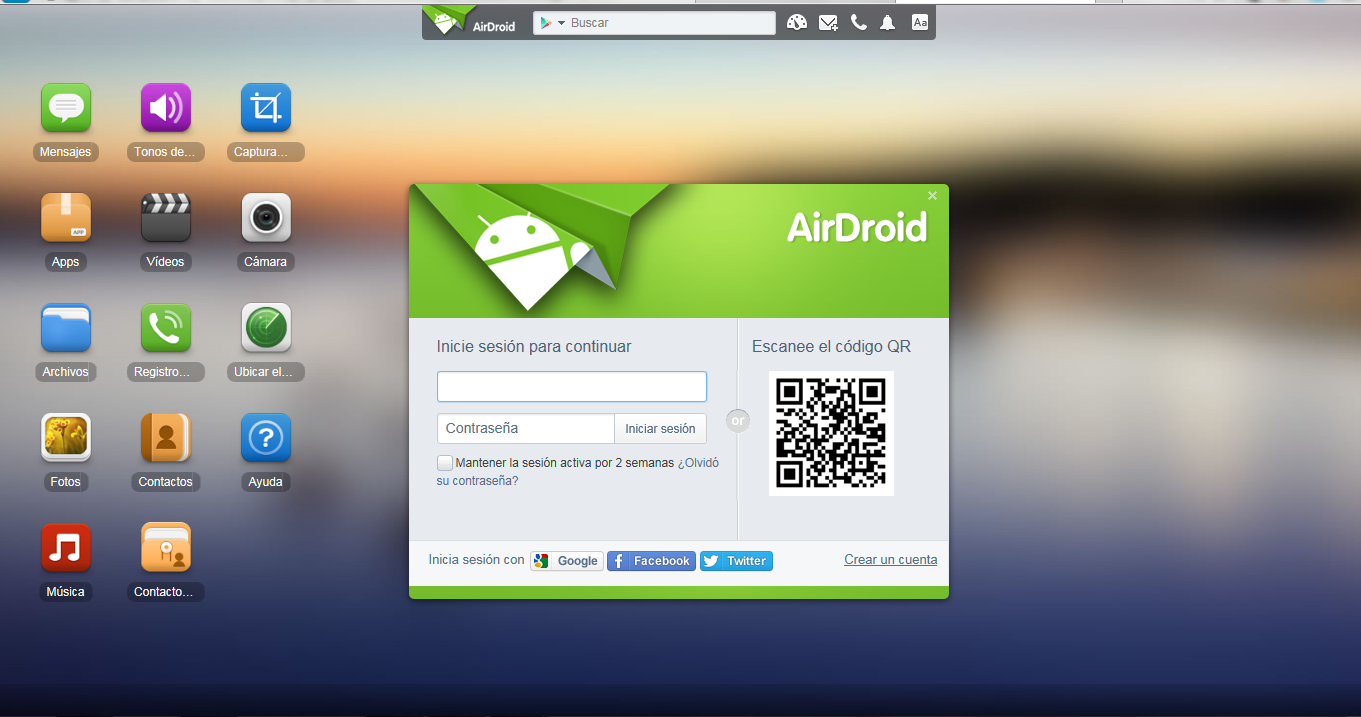
Si buscas una manera cómoda de conectar tu Android con el ordenador sin cables, AirDroid es una de las soluciones más potentes para transferir archivos, gestionar contenidos, controlar el móvil a distancia y hasta duplicar la pantalla. Además de su app de escritorio, cuenta con una versión web y un módulo específico para casting, AirDroid Cast, que amplía el abanico a iOS, Windows y televisores.
En las próximas líneas vas a encontrar una guía completa y actualizada que reúne todo lo necesario: modos de conexión local y remota, envío de archivos en ambos sentidos, copias de seguridad, control remoto (incluida cámara y teclado AirIME), notificaciones, llamadas con teclado numérico y opciones de duplicación con AirDroid Cast. Está escrita con un enfoque práctico y con pasos claros para que lo pongas en marcha en minutos.
Qué es AirDroid y qué puedes hacer con él
AirDroid es una aplicación pensada para actuar como puente entre tu ordenador (Windows o Mac) y tu dispositivo Android, con la que puedes acceder a contenidos del móvil, mover archivos, recibir notificaciones y operar en remoto como si tuvieras el teléfono en la mano. Funciona por Wi‑Fi en la misma red de manera gratuita y, con opciones premium, permite conexiones remotas cuando no compartes la misma red. Si lo que te interesa es el control desde el PC, también hay guías sobre controlar móvil Android desde PC que complementan estas opciones.
Su interfaz es parecida a un escritorio con iconos y menús, lo que la hace muy intuitiva. Puedes usar AirDroid desde la app de escritorio o desde el navegador con AirDroid Web, iniciando sesión en la misma cuenta en ambos dispositivos. En paralelo, AirDroid Cast se centra en duplicar y controlar pantallas (Android, iOS, Windows y Mac) y emitir a TV, ampliando las posibilidades de presentación, formación, soporte y entretenimiento. Además, si necesitas controlar presentaciones u otras apps a distancia, existen soluciones para usar tu móvil como mando para PowerPoint que pueden resultar complementarias.
Entre las funciones más valoradas por los usuarios están: transferencia de archivos sin cables, control remoto del móvil, recepción de notificaciones en el PC, respuesta de mensajes, gestión de llamadas, instalación de APK, copias de seguridad y búsqueda del teléfono. Todo ello sin dejar de lado el espejo de pantalla y opciones de grabación.
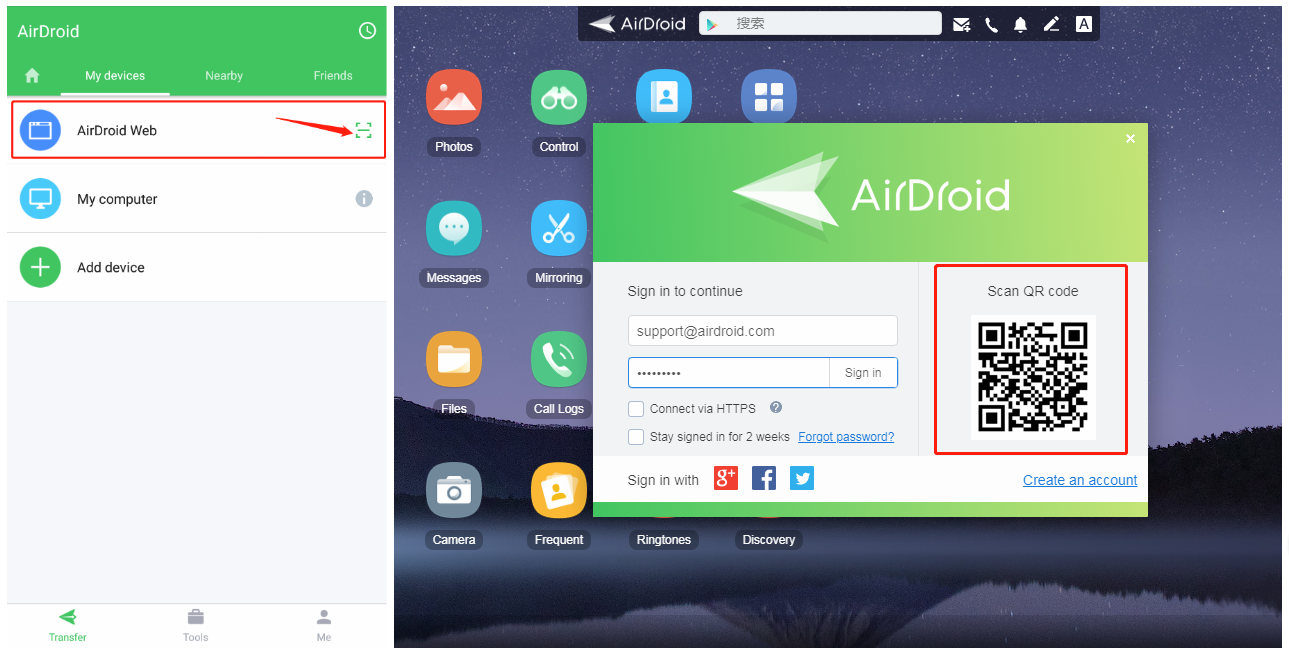
Instalación y primeros pasos
Antes de nada, necesitas la app en los dispositivos que vayas a conectar. Instala AirDroid en Android desde Play Store, descarga el cliente de escritorio para Windows o Mac o accede a la versión web en el navegador. Si vas a usar AirDroid Cast, instala también su aplicación en el emisor y receptor cuando sea necesario.
Inicia sesión con tu cuenta (puede ser tu correo o una identidad social). Es imprescindible entrar con la misma cuenta tanto en el móvil como en el PC para que se reconozcan y se sincronicen. Durante el primer arranque, concede los permisos solicitados para que el sistema pueda acceder a archivos, notificaciones y demás funciones.
Una vez instalada la app en ambos lados, verás el dispositivo listado en la sección Dispositivos del cliente de escritorio; desde ahí podrás transferir archivos, gestionar carpetas, activar control remoto o duplicación de pantalla según tus necesidades.
Conecta el móvil a tu ordenador: local y remoto
AirDroid ofrece dos formas de establecer la conexión entre tu teléfono y tu PC: modo local (misma Wi‑Fi) y modo remoto (distinta red). La conexión local suele proporcionar mayor velocidad en transferencia y menor latencia en pantalla.
Modo de conexión local
Conecta el móvil y el ordenador a la misma red Wi‑Fi. Abre AirDroid en ambos, inicia sesión con la misma cuenta y, en el PC, accede a la sección Dispositivos. El emparejamiento se realiza prácticamente al instante y podrás empezar a usar todas las funciones sin cables.
Modo de conexión remota
Si móvil y PC no comparten red, habilita primero las funciones remotas: en el teléfono ve a la sección Yo > Seguridad y características remotas, activa los módulos que vayas a utilizar (duplicación, cámara, notificaciones, etc.) y sigue las indicaciones en pantalla. Con eso tendrás operativas las características clave fuera de la misma Wi‑Fi, ideal cuando estás fuera de casa o de la oficina.
Transferencia de archivos en ambos sentidos
Una de las mayores ventajas de AirDroid es lo fácil que resulta mover documentos, fotos, vídeos y otros formatos entre móvil y ordenador, sin cables y con interfaces muy claras. Además, incluye opciones cercanas y remotas, e incluso métodos sin conexión a Internet.
Enviar archivos desde el PC al móvil
Abre la app de escritorio y, en el panel lateral, haz clic en tu dispositivo dentro de Dispositivos. Arrastra y suelta los archivos directamente a la ventana (o usa los botones de subir) para que se copien al almacenamiento del teléfono. En pocos segundos estarán disponibles en Android.
Enviar archivos desde el móvil al PC
En el teléfono, entra en la pestaña Transferencia y elige el ordenador de la lista. Pulsa el icono de adjuntar para seleccionar archivos o elige el icono de imágenes para fotos. Marca los elementos deseados y toca Enviar: el contenido llegará a tu equipo de escritorio al momento.
Compartir por cercanía (dispositivos próximos)
La función de búsqueda por cercanía te permite descubrir otros dispositivos cercanos y compartir archivos de forma ágil, como si fuera un AirDrop transversal. En el móvil, abre la pestaña Cerca y toca el botón para buscar; en segundos aparecerán los dispositivos disponibles y podrás iniciar un chat de transferencia.
Desde el escritorio, entra en la pestaña Cerca y pulsa Buscar para localizar terminales cercanos. Selecciona el dispositivo y comparte ficheros con un par de clics, sin configuraciones complejas. Es ideal para intercambios rápidos con compañeros o amigos.
Envío sin Internet ni Bluetooth
Además de la conexión por Wi‑Fi o remota, AirDroid ha incorporado un método para mandar archivos entre móviles sin usar Internet ni Bluetooth. Ambos dispositivos deben tener la app instalada. Uno inicia la conexión local y el otro se une; la app crea un pequeño servidor temporal en tu teléfono para que el segundo descargue el archivo. Se abre una ventana tipo chat para compartir sin límites.
Gestionar y respaldar archivos
AirDroid no solo transfiere: también gestiona el almacenamiento del móvil desde el ordenador, facilitando subir, descargar, renombrar, eliminar, buscar y revisar el progreso de transferencias sin tocar el dispositivo.
Explorador de archivos desde el PC
En el cliente de escritorio, abre la sección Archivo. Se mostrará la estructura de carpetas del Android para que navegues y apliques acciones con el botón derecho (subir, bajar, renombrar o borrar). Es una forma rápida de ordenar el móvil desde la pantalla grande.
Copias de seguridad en Android y en PC
Para hacer backup desde el móvil, entra en Herramientas y toca Copia de seguridad. Elige la PC de destino (misma red) y confirma para iniciar el respaldo de fotos, vídeos y otros archivos. El proceso se realiza de manera segura en tu red local.
También puedes iniciar la copia desde el escritorio, yendo a la pestaña Copia de seguridad y siguiendo el asistente para configurar el respaldo automático del teléfono. Al finalizar, el botón Abrir carpeta te permite comprobar el contenido guardado. Recuerda: ambos equipos deben estar en la misma red para las copias locales.
Control remoto: pantalla, cámara y teclado AirIME
Una vez activadas las funciones remotas, puedes tomar el control del Android desde tu PC y manejar apps con ratón y teclado, sin necesidad de root. Es muy útil para soporte, demostraciones o productividad.
Activar el control remoto
En el móvil, ve a Seguridad y características remotas y habilita Control remoto. El sistema te pedirá instalar el Complemento de Control de AirDroid desde Google Play y conceder permisos de accesibilidad. Con esto se consigue un control fluido y seguro sin requerir acceso root.
Desde el escritorio, pulsa el icono de Control remoto (telescopio) en el panel lateral, elige tu dispositivo y confirma. Verás la pantalla del teléfono en la PC y podrás operar con ratón y teclado como si tuvieras el móvil delante.
Cámara remota con audio unidireccional
La cámara remota te permite acceder a la cámara del teléfono y escuchar el entorno mediante audio en un solo sentido. En el móvil, activa la función Cámara en Seguridad y características remotas y concede permisos. Después, en el PC, abre Cámara remota dentro de Control remoto para ver en tiempo real.
Teclado remoto (AirIME)
AirIME habilita la escritura desde el teclado del ordenador directamente en tu Android. Abre Control remoto en el PC y haz clic en AirIME. Al conectarse, verás el aviso Teclado AirDroid listo y podrás teclear en los campos de texto del móvil con mayor comodidad. Ten en cuenta que algunas apps no muestran la entrada en tiempo real hasta que se envía el texto.
Notificaciones, SMS y llamadas desde el ordenador
Para no perderte nada cuando el teléfono no está a mano, puedes sincronizar notificaciones en el escritorio, interactuar con mensajes y gestionar llamadas con las opciones adecuadas de permisos.
Notificaciones de escritorio
En el móvil, ve a Yo > Seguridad y características remotas > Notificaciones de escritorio y pulsa Otorgar permisos. Activa el acceso a notificaciones para AirDroid cuando el sistema te lo pida y confirma. A partir de ese momento, verás las alertas en tu PC y, si usas la app nativa, podrás interactuar con ellas según la app de origen.
Marcación y teclado numérico
El teclado numérico de AirDroid te permite marcar números y gestionar llamadas desde el ordenador. Concede desde el móvil los permisos de Contactos e Historial de llamadas en Seguridad y características remotas > Contactos. En el escritorio, entra en Transferencia, selecciona tu dispositivo y abre Teclado numérico. Escribe el número y pulsa Hacer llamada para iniciar la comunicación.
Marcación en cola (usuarios premium)
La función de marcación en cola permite importar docenas de números para que el sistema los marque en secuencia. Es ideal para campañas o tareas repetitivas. Abre Marcación en cola, sigue las instrucciones del asistente, confirma con OK y verás el listado de números a la derecha del teclado. Nota: requiere plan premium.
Duplicar pantalla con AirDroid (espejo en PC)
Si lo que quieres es ver la pantalla del móvil en grande y sin complicaciones, puedes duplicarla desde el módulo de Control remoto del escritorio. Concede permisos en el móvil (Seguridad y características remotas) y, desde el PC, pulsa Duplicar pantalla para establecer la conexión. El espejo funciona incluso sin control total, útil si solo necesitas mostrar contenido.
AirDroid Cast: Android y iOS a PC, ordenadores entre sí y emisión vía navegador
AirDroid Cast amplía la funcionalidad más allá de Android. Con él puedes enviar la pantalla de Android o iOS a un PC, duplicar un ordenador en otro (Windows/Mac), emitir desde el navegador y también transmitir a televisores compatibles. Incluso es compatible con soluciones que permiten control remoto para televisores antiguos en entornos sin Smart TV nativo.
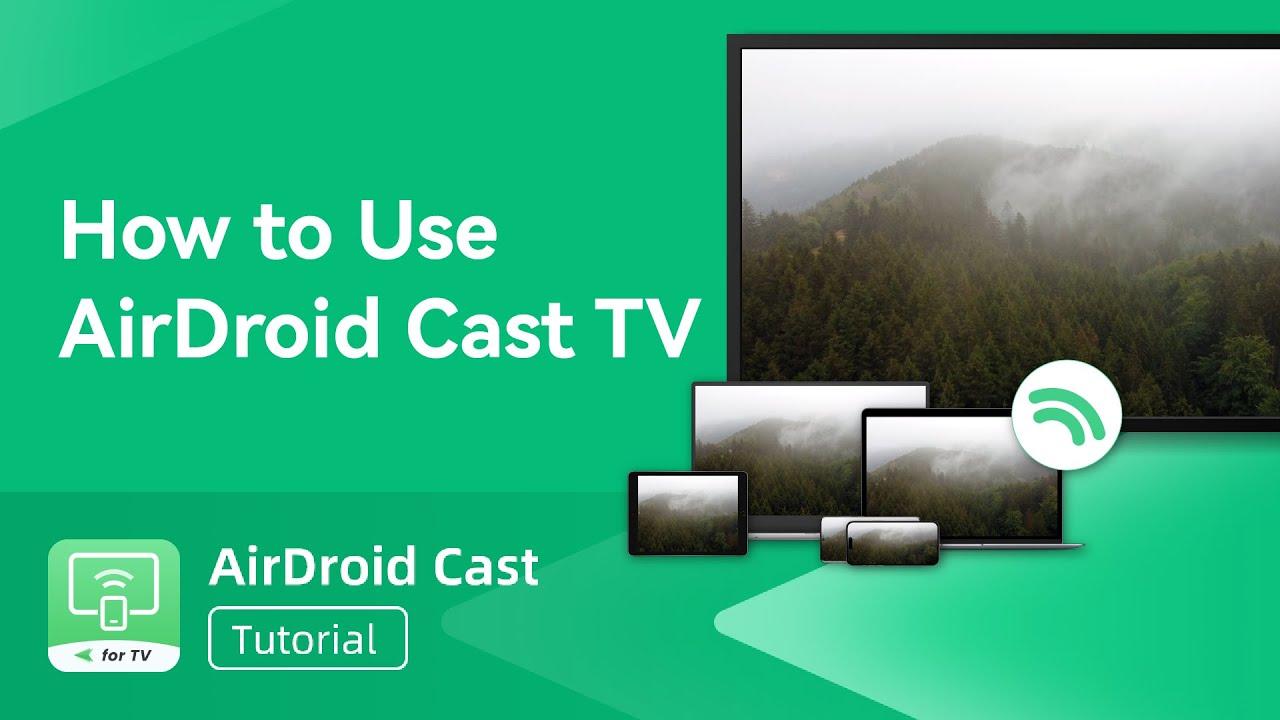
Duplicar Android a PC (inalámbrico o por USB)
Instala AirDroid Cast en el móvil y en el ordenador. Desde Android, inicia la emisión y elige si conectas por Wi‑Fi (misma o distinta red con plan premium) o por cable USB. La conexión por cable ofrece mejor estabilidad y menor latencia, ideal para demostraciones interactivas o juegos.
Duplicar iPhone/iPad a PC
Con AirDroid Cast puedes reflejar la pantalla de iOS a Windows o Mac tanto inalámbricamente como por USB. Inicia AirDroid Cast en ambos y sigue el asistente. Si la red es compartida, la emisión por Wi‑Fi es rapidísima; por cable conseguirás la menor latencia posible para presentaciones exigentes.
Duplicar pantalla de un ordenador a otro (Windows/Mac)
AirDroid Cast también permite mostrar la pantalla de un PC en otro PC, incluso a distancia. Esto resulta útil para formación remota, soporte técnico o presentaciones cuando no estás físicamente en el mismo lugar. Selecciona el equipo de destino y comparte la ventana, una pestaña o toda la pantalla según necesites.
Emitir desde y hacia el navegador (Cast Web)
Con AirDroid Cast Web (webcast.airdroid.com) puedes recibir emisiones directamente en el navegador sin instalar software. Funciona con Google Chrome y Microsoft Edge en Windows, Mac y Linux, y permite enviar la pantalla a otros dispositivos compatibles (Android, iOS, Win, Mac, Linux y TV). Desde el menú de la derecha puedes reabrir el panel Elegir qué compartir para ajustar lo que emites.
Transmitir a la TV y duplicación entre móviles
AirDroid Cast TV hace posible duplicar tu móvil u ordenador a un smart TV Android (Android 5.0 o superior). La conexión puede ser inalámbrica mediante código QR o código de transmisión, o vía AirPlay desde dispositivos Apple en la misma red.
Duplicación inalámbrica en Android TV
Instala AirDroid Cast TV en el televisor desde su tienda de apps. En la pantalla de inicio verás un código QR o un código de transmisión para vincular. En el dispositivo emisor (Android, iOS, Windows o Mac), abre AirDroid Cast, escanea el QR o introduce el código y pulsa Iniciar transmisión. En unos segundos tendrás la pantalla en el televisor, con opción de rotación usando el mando.
AirPlay a Android TV
Si usas iPhone, iPad o Mac, puedes emitir por AirPlay hacia tu Android TV con AirDroid Cast TV. Abre AirDroid Cast TV en la tele, asegúrate de estar en la misma red y, desde el dispositivo Apple, abre la duplicación de pantalla y selecciona tu televisor en la lista. En breve verás tu pantalla reflejada en el TV.
Control avanzado con AirDroid Cast: Android e iOS
Como extra, AirDroid Cast añade funciones exclusivas de control. En Android, puedes controlar el dispositivo desde el PC tras activar los permisos correspondientes. En iOS, el control requiere conexión por Bluetooth (BLE) y que el sistema cumpla unos mínimos.
Requisitos para controlar iOS desde el PC
En macOS, asegúrate de usar una versión reciente y sin errores de Bluetooth. En Windows, se necesita Windows 10 1803 o superior con Bluetooth Low Energy y versión 5.0 (si tu equipo no lo soporta, considera un adaptador USB BLE 5.0). Activa el Bluetooth en el ordenador y en el dispositivo iOS, emparéjalos siguiendo el asistente y comienza a controlar.
Grabación de pantalla
AirDroid te permite grabar la pantalla de tu Android tanto desde el propio teléfono como cuando estás en sesión remota desde el PC. Es perfecto para tutoriales, formación o guardar evidencias de pruebas.
Grabar desde el móvil
En el teléfono, abre Herramientas y toca Grabar pantalla. Se mostrará un pequeño panel flotante con el icono de cámara; púlsalo para iniciar o detener la grabación cuando quieras. Los vídeos se guardan en tu galería.
Grabar desde el PC durante control remoto
Si ya estás controlando o duplicando el dispositivo, haz clic en el icono de cámara en la ventana del espejo para empezar a grabar desde el ordenador. Vuelve a pulsarlo para detener. Así no dependes de controles en el móvil durante una demo o clase.
Redactor apasionado del mundo de los bytes y la tecnología en general. Me encanta compartir mis conocimientos a través de la escritura, y eso es lo que haré en este blog, mostrarte todo lo más interesante sobre gadgets, software, hardware, tendencias tecnológicas, y más. Mi objetivo es ayudarte a navegar por el mundo digital de forma sencilla y entretenida.
